Multi-Faktor-Authentifizierung (MFA) mit Cisco DUO
Sie werden aufgefordert, Ihr DUO-Konto zu aktivieren, wenn Sie zum ersten Mal auf Ihre E-Mails oder Ihr VPN zugreifen.
Sie können sich auch an die folgende Adresse wenden, um die Aktivierung von Duo zu starten: https://go.hefr.ch/duo
Die Aktivierung der Multi-Faktor-Authentifizierung erfolgt in wenigen einfachen Schritten:
Geben Sie Ihre E-Mail-Adresse ein (@hefr.ch für Beschäftigte oder @edu.hefr.ch für Studierende) und klicken Sie auf "Weiter":
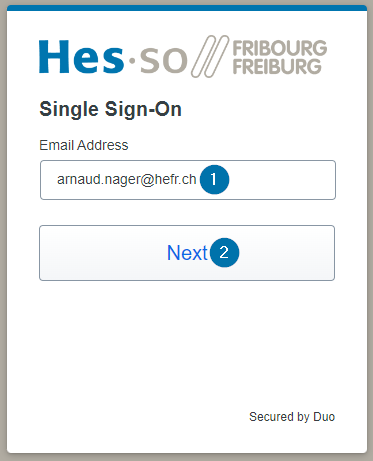
Geben Sie Ihr Passwort ein und klicken Sie auf "Anmelden":
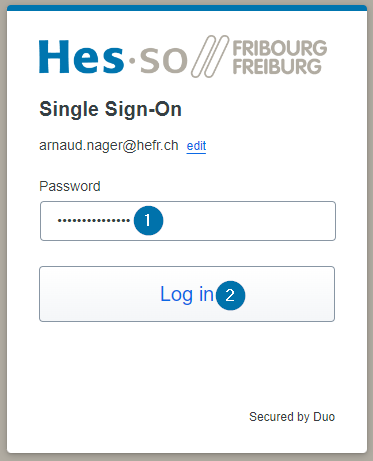
Es erscheint eine Startseite, klicken Sie auf "Weiter"
Es erscheint eine Seite, auf der die Installation der App "Duo Device Health" vorgeschlagen wird.
Diese Anwendung ist nicht erforderlich, um die Zwei-Faktor-Authentifizierung zu aktivieren, Sie können auf "Vorerst überspringen" tippen:
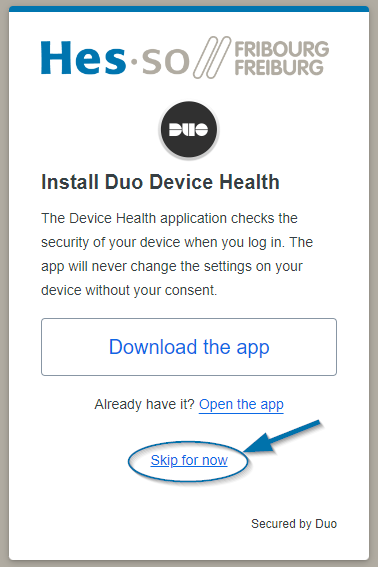
Sie müssen nun die Art und Weise der Authentifizierung auswählen.
In dieser Dokumentation wird beschrieben, wie Sie die empfohlene Methode "Duo Mobile" verwenden, aber beachten Sie, dass alle Optionen funktionieren:
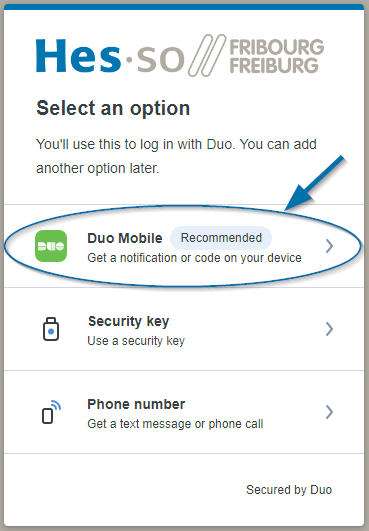
Geben Sie nun bitte Ihre Telefonnummer unter Angabe der Landesvorwahl ein und
klicken Sie auf "Telefonnummer hinzufügen":
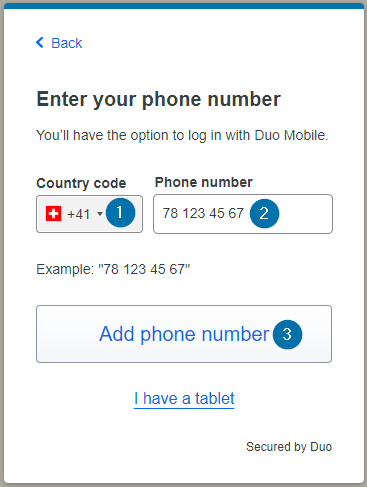
Es erscheint eine Bestätigungsseite, wenn die eingegebene Nummer die richtige ist, klicken Sie auf "Ja, sie ist richtig", andernfalls "Nein,
ich muss sie ändern", um sie zu ändern
Sobald die App heruntergeladen ist, können Sie sie öffnen und auf "Konto einrichten" klicken.
Es öffnet sich eine Seite "Konto verknüpfen", klicken Sie auf "QR-Code verwenden" und scannen Sie den QR-Code, der auf Ihrem PC-Bildschirm angezeigt wird:
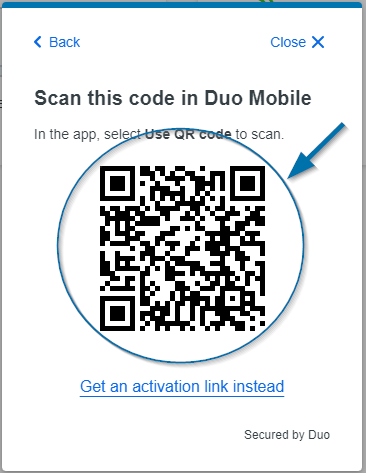
Es öffnet sich eine Seite, auf der Sie aufgefordert werden, dieses Konto zu registrieren,
Sie können den Standardnamen (HES-SO//Fribourg) hinterlassen und auf "Speichern" klicken
Sie können später weitere Authentifizierungsfaktoren wie ein zweites Telefon oder einen Sicherheitsschlüssel hinzufügen. Gehen Sie dazu auf das Portal zur Verwaltung von Authentifizierungsgeräten.
Folgen Sie diesem Link, um die Anleitung zur Aktivierung von DUO MFA zu lesen.
- Schauen Sie sich als ersten Schritt die folgenden FAQs an. Es behandelt die wichtigsten Probleme, auf die Sie stoßen können, und wie Sie sie lösen können.
- Sie können auch die DUO Security-Benutzerhilfeseite besuchen: https://guide.duo.com
- Wenn das Problem weiterhin besteht, können Sie ein Ticket am ServiceDesk eröffnen. Alle Informationen zum ServiceDesk abrufen
Die Zwei-Faktor-Authentifizierung fügt Ihren Online-Konten eine zusätzliche Sicherheitsebene hinzu. Indem Sie Ihre Identität anhand eines zweiten Faktors (z. B. Ihres Telefons oder eines anderen mobilen Geräts) überprüfen, verhindern Sie, dass sich jemand anderes anmeldet, selbst wenn er Ihr Passwort kennt.
Operation
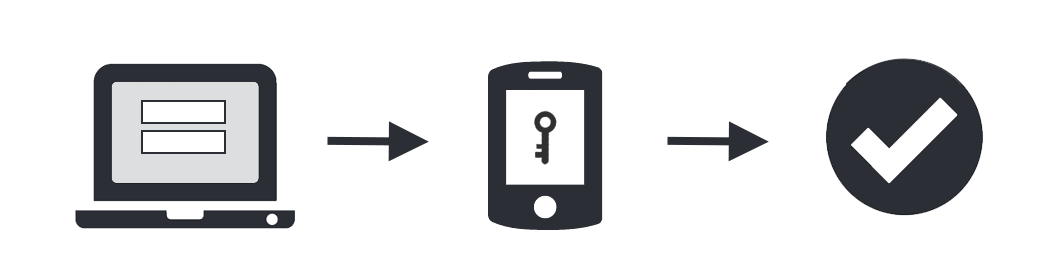
- Geben Sie Ihren üblichen Benutzernamen und Ihr Passwort ein
- Verwenden Sie Ihr registriertes Gerät, um Ihre Identität zu validieren
- Sichere Verbindung hergestellt
Sobald Sie Ihre Konten eingerichtet haben: Sie melden sich wie gewohnt mit Ihrem Benutzernamen und Passwort an und verwenden Ihr Gerät, um Ihre Identität zu bestätigen.
Kein Handy? Sie können auch ein Festnetztelefon (verwenden Sie nicht die in Teams konfigurierte Nummer), ein Tablet oder ein Hardwaretoken verwenden. Die Systeme ermöglichen es Ihnen, viele Geräte mit Ihrem Konto zu verknüpfen, so dass Sie Ihr Mobiltelefon und einen Festnetzanschluss, einen Festnetz- und einen Hardware-Token, zwei verschiedene mobile Geräte usw. verwenden können.
Warum brauche ich es?
Passwörter sind immer leichter zu kompromittieren: Sie werden oft gestohlen, erraten, gehackt. Manchmal kann ein Dritter sogar diskret auf Ihr Konto zugreifen, ohne dass Sie jemals über diese nicht autorisierte Verbindung informiert werden.
Die Zwei-Faktor-Authentifizierung fügt eine zweite Sicherheitsebene hinzu, um Ihr Konto auch dann zu schützen, wenn Ihr Passwort gehackt wurde. Mit dieser Sicherheit erhalten Sie sofort eine Benachrichtigung (auf Ihrem Telefon), wenn ein anderer Benutzer versucht, sich mit Ihrem Konto anzumelden.
Dieser zweite Authentifizierungsfaktor ist getrennt und unabhängig von Ihrem Benutzernamen und Passwort, und diese Systeme können Ihr Passwort zu keinem Zeitpunkt einsehen.
Häufig gestellte Fragen MFA
- Apps, die mit Ihrem Microsoft M365-Konto verknüpft sind (für Personen mit einer @hefr.ch- und @edu.hefr.ch-E-Mail-Adresse)
- Aussicht
- Mannschaften
- Webmail
- Für einige Benutzer Zugriff auf privilegierte Systeme (Verwaltungskonsolen für die Computersysteme der Schule)
- Für Microsoft M365 (Outlook, Webmail, Teams)
- Wenn Sie sich zum ersten Mal mit einer neuen Erweiterung bei Ihrem Konto anmelden. Diese Verbindung bleibt 90 Tage lang gültig.
- Nach Ablauf der 90 Tage müssen Sie sich mit Ihrem Passwort und Ihrer MFA erneut authentifizieren.
- Wenn Sie Ihr Passwort ändern.
- Wenn Sie eine Verbindung außerhalb eines europäischen Landes herstellen
- Für VPN
- Bei jedem Verbindungsaufbau müssen Sie Ihr Passwort eingeben und die Verbindung auf Ihrem Mobiltelefon über die DUO Mobile-App bestätigen
- Für bevorzugte Systeme
- Jedes Mal, wenn Sie sich an einem privilegierten System anmelden, ist eine Multi-Faktor-Authentifizierung erforderlich
In Ländern mit hohem Risiko müssen Sie sich alle 4 Stunden erneut authentifizieren.
- Microsoft Authenticator PUSH
- Duo PUSH in der DUO Mobile App (empfohlen)
- Authentifizierung des Sicherheitsschlüssels
- Senden einer SMS
- Rufen Sie eine Telefonnummer an (verwenden Sie nicht die in Teams konfigurierte Nummer)
- Verwenden eines Umgehungscodes
- Sicherheitsschlüssel werden von Mitarbeitern oder Schülern persönlich erworben
- Empfohlen werden die Modelle Yubikey und Token2. Sie sind bei den wichtigsten Eisenwarenhändlern in der Schweiz erhältlich.
- Beispiel:
- Sicherheitsschlüssel sind auf die gleiche Weise wie Ihr Telefon zu betrachten. Sie sollten es bei sich haben, wenn Sie nicht vor Ihrem Computer sitzen. Es ist nicht vorgesehen, ohne Ihre Aufsicht an Ihren Computer angeschlossen zu bleiben
- Apple iPhone: iOS 15 oder höher. 6s und neuere Modelle, sowie iPhone SE werden unterstützt
- Android: Version 8 oder höher ist erforderlich
- Nein, Sie werden nicht blockiert. Während der Registrierungsphase können Sie Ihr Telefon für die SMS-Authentifizierung hinzufügen.
- Wenn die Microsoft Authenticator-App nicht mit Ihrem Handy kompatibel ist, müssen Sie die SMS-Authentifizierung oder einen USB-Sicherheitsschlüssel verwenden.
- Am einfachsten ist es, wenn Sie zu Ihrem Geräteverwaltungsportal unter https://myaccount.microsoft.com/
- Melden Sie sich mit dem 8.8@hes-so.ch und Passwort Ihrer Bildungseinrichtung an
- Multi-Faktor-Authentifizierung durchführen
- Sie können jetzt Ihre verschiedenen zweiten Faktoren hinzufügen, entfernen und umbenennen
- Die IT-Abteilung hat keinen Zugriff auf Ihr Telefon. Wir bringen keine Einschränkungen für Ihr Telefon mit oder legen Ihnen keine Einschränkungen auf
- Wir haben keinen Zugriff auf den Standort Ihres Telefons und sind nicht in der Lage, es zu lokalisieren
- Die einzigen Informationen, die auf der Microsoft-Plattform gemeldet werden, sind die Version Ihres Systems oder Internetbrowsers und die geografische Region, in der sich das Telefon befindet, wenn eine Push-Benachrichtigung akzeptiert wird.
- Weitere Informationen zu oder Microsoft Datenschutzerklärung
- Aktualisieren Sie Ihr Gerät und Ihre Apps
- Entfernen Sie Ihr Gerät aus Ihrem Microsoft-Konto
- Löschen Sie Ihr Konto in der Messaging-App Ihres Geräts
- Konto konfigurieren
- Wenn Sie Ihr Telefon wechseln und das Backup-System von Apple iOS oder Android verwenden, wird Ihr Konto wiederhergestellt. Denken Sie daran, die Sicherung auf Android in den Einstellungen von Microsoft Authenticator oder DUO Mobile zu aktivieren.
- Wenn Ihr Konto nicht gesichert wurde und Sie keine zweite Authentifizierungsmethode (z. B. ein zweites Telefon, einen Sicherheitsschlüssel oder andere) haben, wenden Sie sich bitte an ServiceDesk, der Ihnen bei der Reaktivierung Ihres Geräts helfen kann.
- Für einige Benutzer Zugriff auf privilegierte Systeme (Verwaltungskonsolen für die Computersysteme der Schule)
- Apple iPhone: iOS 15 oder höher. 6s und neuere Modelle, sowie iPhone SE werden unterstützt
- Android: Version 11 oder höher ist erforderlich
- Am einfachsten ist es, wenn Sie zu Ihrem Geräteverwaltungsportal unter https://hefr.login.duosecurity.com/devices
- Melden Sie sich mit der E-Mail-Adresse und dem Passwort Ihrer Bildungseinrichtung an
- Multi-Faktor-Authentifizierung durchführen
- Sie können jetzt Ihre verschiedenen zweiten Faktoren hinzufügen, entfernen und umbenennen
- Melden Sie sich zunächst in Ihrem Geräteverwaltungsportal an (siehe Punkt oben). Sie müssen eine Zwei-Faktor-Authentifizierung per SMS durchführen.
- In der Liste finden Sie Ihr bereits registriertes Mobiltelefon.
- Verwenden Sie die Funktion "Gerät hinzufügen" und wählen Sie dann "DUO Mobile".
- Geben Sie Ihre Handynummer ein, und der QR-Code wird Ihnen erneut angezeigt. Sie können es dann mit der DUO Mobile App scannen.
Feedback
Ihre Meinung zählt! Helfen Sie uns, die Seite zu verbessern, indem Sie Ihr Feedback zu Inhalt, Design oder Übersetzungen mitteilen.
Willkommen
Melden Sie sich mit Ihrem HES-SO-Konto (8.8@hes-so.ch) an, um auf die internen Ressourcen der HES-SO Freiburg zuzugreifen